win11怎么设置开机壁纸 win11设置开机壁纸的图文教程
更新时间:2023-07-02 15:05:00作者:kai
最近有很多用户都升级到了win11系统,但有一些小伙伴在使用Win11系统一段时间之后觉得开机壁纸有点枯燥却不知道如何修改,因为却对win11系统不太熟悉,还不知道win11系统的开机壁纸该如何设置,那么win11怎么设置开机壁纸呢?今天小编就把给大家带来了win11设置开机壁纸的图文教程,大家一起来看看吧!
具体方法:
- 首先我们右键桌面空白处,选择“个性化”。
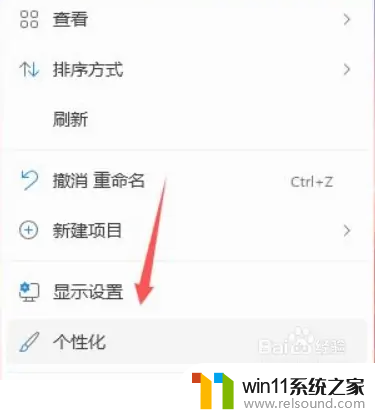
- 然后在其中选择进入“锁屏界面”。

- 然后点击“个性化锁屏界面”将它更改为“图片”,再开启下方“在登录屏幕上显示锁屏界面背景图片”。
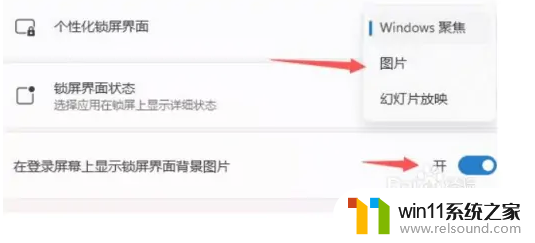
- 最后只要点击“浏览照片”然后选择自己喜欢的图片就可以了。
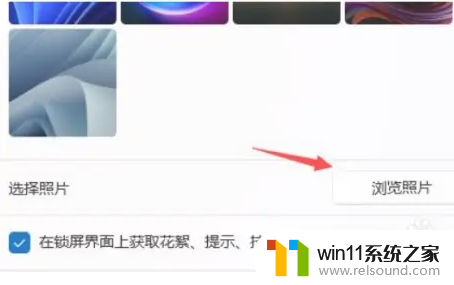
以上就是小编给大家带来的win11设置开机壁纸的图文教程啦,小伙伴们快去设置你们喜欢的开机壁纸吧,希望小编给大家带来的内容能够帮助到大家。















